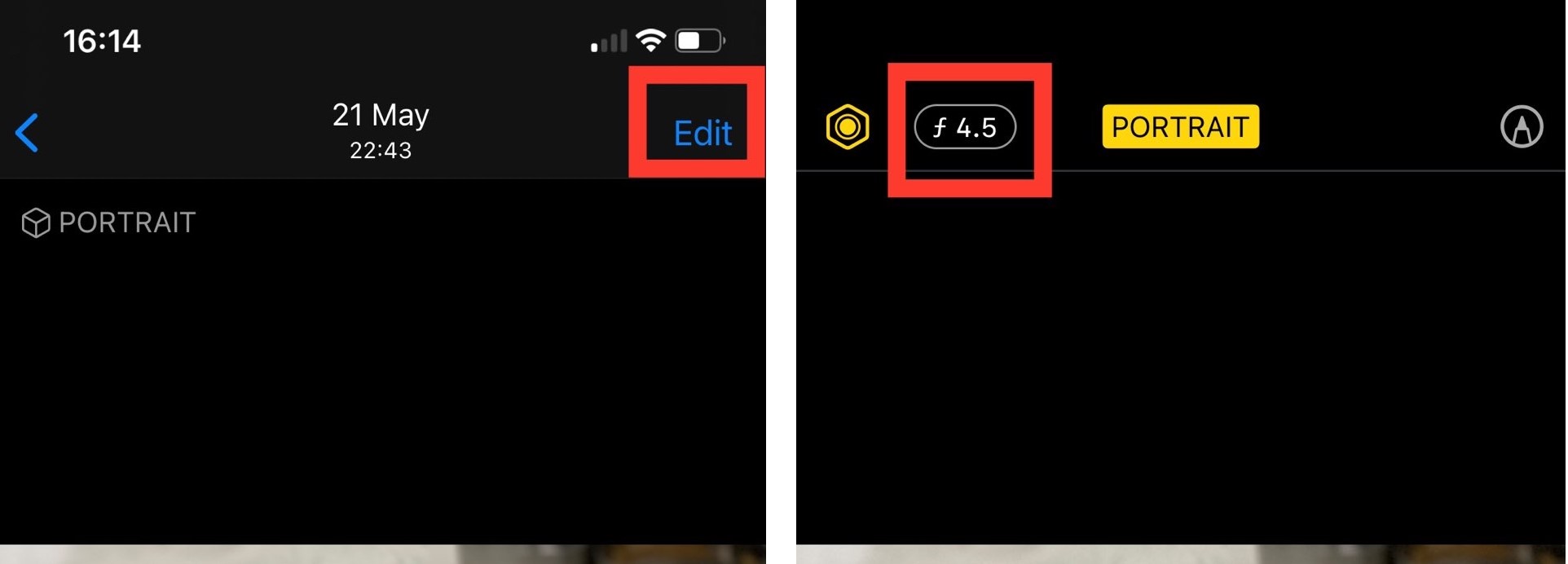Paano i-blur ang isang imahe sa iPhone.
Kung gumagamit ka ng social media, malamang na nakita mo ang mga kahanga-hangang malabo na mga larawan sa background sa mga larawan sa profile ng Instagram at WhatsApp. Naisip mo na ba kung paano i-blur ang mga larawan sa iPhone para makuha ang mga kamangha-manghang larawang iyon?
Dahil dito, ang pag-alam kung paano i-blur ang mga larawan sa iPhone sa pangkalahatan ay nangangahulugan ng pag-blur ng background upang ang pangunahing paksa (isang tao o isang bagay) ay makakuha ng higit na atensyon. Hindi mo kailangan ang isa sa mga malalaking DSLR na iyon para magdagdag ng magandang background blur effect sa iyong mga larawan.
Mayroong ilang mga paraan upang makamit ito. Maaari mo ring i-blur ang isang larawan sa mga nakaraang modelo ng iPhone, bagama't karamihan sa mga mas bagong iPhone ay may makapangyarihang software at hardware ng camera upang matulungan kang kumuha ng mahuhusay na larawan. Gayundin, kung mayroon kang larawan, maaari mo itong i-edit gamit ang mga built-in na effect sa Photos app o sa pamamagitan ng pag-download ng isang third-party na app.
Paano i-blur ang mga larawan sa iPhone
Mayroong 3 madaling paraan upang i-blur ang mga larawan sa iPhone. Sundin ang mga nabanggit sa ibaba na mga hakbang-hakbang na pamamaraan para i-blur ang mga larawan sa iyong iPhone.
1. Gamitin ang iPhone portrait mode habang kumukuha ng litrato
Pinapadali ng Portrait mode sa camera app sa karamihan ng mga iPhone na i-blur ang background ng iyong larawan para sa isang ekspertong portrait. Sundin ang mga hakbang:
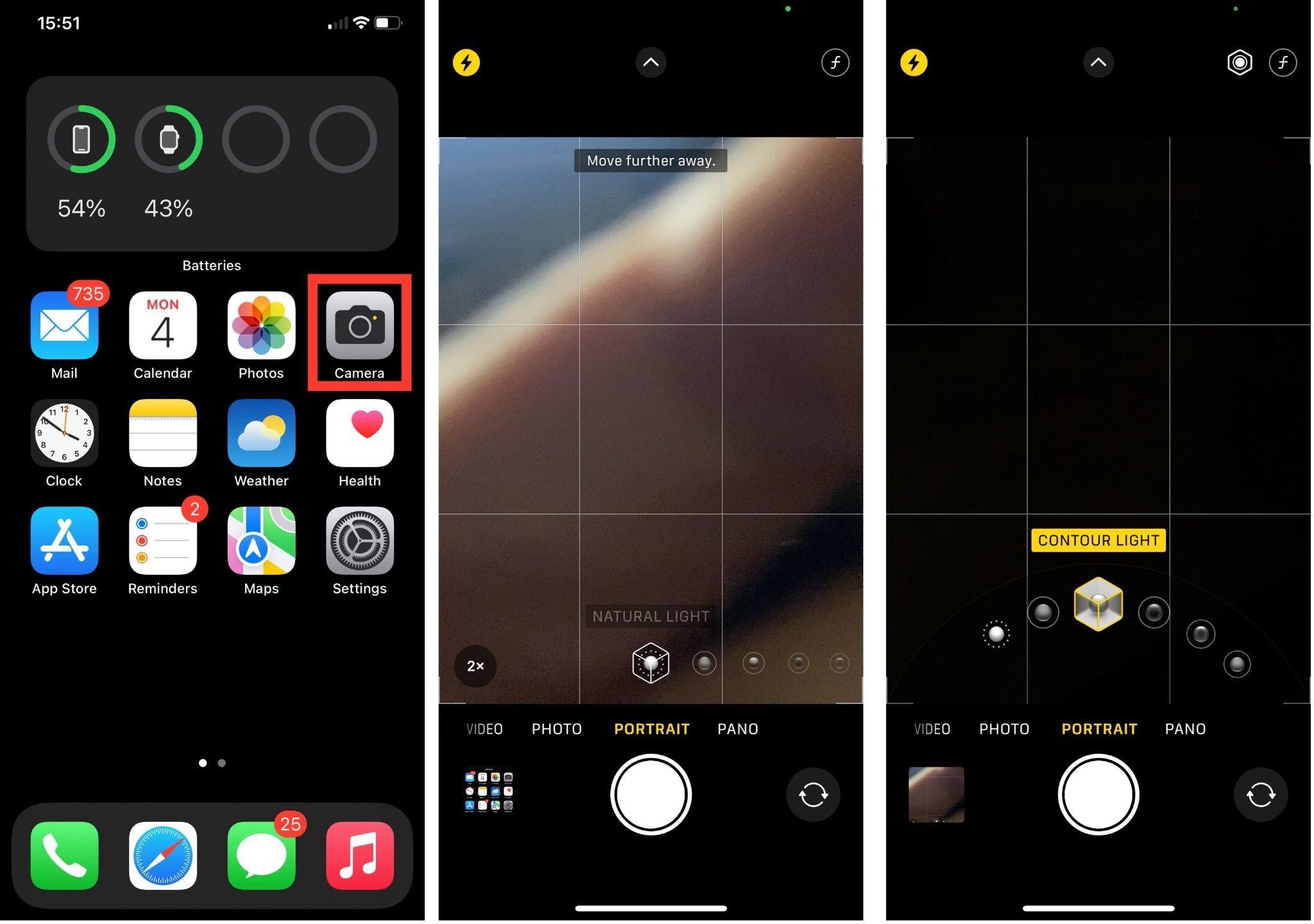
- Ilunsad ang Camera app sa iyong iPhone.
- Piliin ang Portrait mula sa listahan ng mga pamagat sa itaas ng shutter button sa pamamagitan ng paglipat nito sa kaliwa.
- Kapag nag-click ka sa patayong button, bibigyan ka ng higit pang mga opsyon na kinabibilangan ng natural na liwanag, studio lighting, at higit pa.
- Ilapit ang camera ng iyong telepono sa paksa at sumunod sa mga prompt sa screen.
- I-click ang shutter button ngayon, at makukuha mo ang iyong ninanais na malabong larawan.
2. Lumapit sa iyong paksa para magkaroon ng blur effect
Ano ang gagawin mo kung wala kang kamakailang iPhone ngunit gusto mo pa ring i-blur ang isang larawan sa iyong iPhone? Huwag mag-alala, mayroong isang luma ngunit kapaki-pakinabang pa rin na paraan na magbibigay-daan sa iyo upang padilimin ang background ng screenshot ng iPhone.
Lumapit lang sa paksa para hindi gaanong makita ang background. Oo, ganoon kadali. Ang built-in na camera ay gumagawa ng maikling depth ng focus kapag kinukunan ng malapitan ang paksa. Ang lalim ng focus ay nagiging mas mababaw habang lumalapit ka sa iyong paksa gamit ang camera ng iyong telepono.
3. Gamitin ang built-in na photo editing mode
Ang background ng isang imahe ay maaari ding i-blur pagkatapos mag-click dito. Kung kukuha ka ng larawan sa portrait mode, maaari mong ayusin ang blur effect pagkatapos makuha ang larawan.
- Tumungo sa iyong Photos app at pumili ng anumang larawan sa Portrait Mode
- Piliin ang "I-edit" mula sa menu na lalabas sa kanang sulok sa itaas.
- Susunod, gamitin ang slider para isaayos ang blur effect sa pamamagitan ng pag-tap sa f-stop na button sa kaliwang sulok sa itaas.
- Upang i-save ang epekto, i-click ang Tapos na.
Mga huling salita sa kung paano i-blur ang isang larawan sa iPhone
Well, ito ang pinakamadali at pinakamahusay na paraan upang i-blur ang mga larawan sa iPhone. Ang pinakamadaling paraan upang lumikha ng makatotohanang blur sa background sa mga kuha ay ang paggamit ng portrait mode, na naa-access na ngayon sa mga pinakabagong iPhone. Gayunpaman, gamit ang iyong iPhone, maaari kang pumili ng alinman sa mga pamamaraan sa itaas upang kumuha ng perpektong selfie.
Paano mo gustong kumuha ng mga portrait na may malabong background sa iyong iPhone? Ipaalam sa amin sa mga komento sa ibaba.